Εάν είστε ειδικός πληροφορικής, πιθανότατα είστε εξοικειωμένοι με το connect_error_social_login_failure λάθος. Αυτό το σφάλμα παρουσιάζεται συνήθως κατά την εκκίνηση παιχνιδιών EA στο Steam και μπορεί να είναι πραγματικά δύσκολο για την αντιμετώπιση προβλημάτων. Σε αυτό το άρθρο, θα σας καθοδηγήσουμε σε μερικές από τις κοινές αιτίες αυτού του σφάλματος και πώς να τις διορθώσετε.
Μία από τις πιο κοινές αιτίες της connect_error_social_login_failure το σφάλμα είναι ένα παλιό ή κατεστραμμένο πρόγραμμα-πελάτη παιχνιδιού. Εάν βλέπετε αυτό το σφάλμα, το πρώτο πράγμα που πρέπει να κάνετε είναι να βεβαιωθείτε ότι ο πελάτης του παιχνιδιού σας είναι ενημερωμένος. Μπορείτε να το κάνετε αυτό ανοίγοντας τον πελάτη Steam και ελέγχοντας για ενημερώσεις.
Εάν ο πελάτης του παιχνιδιού σας είναι ενημερωμένος, το επόμενο βήμα είναι να ελέγξετε το σύστημά σας για τυχόν κατεστραμμένα αρχεία ή αρχεία που λείπουν. Αυτό μπορεί να γίνει με ένα εργαλείο όπως CCleaner . Αφού κατεβάσετε και εκτελέσετε το CCleaner, φροντίστε να καθαρίσετε τόσο το μητρώο όσο και τον σκληρό σας δίσκο.
Αν εξακολουθείτε να βλέπετε το connect_error_social_login_failure σφάλμα, είναι πιθανό το τείχος προστασίας σας να εμποδίζει τη σύνδεση του παιχνιδιού στον διακομιστή. Για να το διορθώσετε αυτό, θα πρέπει να προσθέσετε μια εξαίρεση για το παιχνίδι στις ρυθμίσεις του τείχους προστασίας σας. Μόλις το κάνετε αυτό, το σφάλμα θα πρέπει να επιλυθεί.
Εάν εξακολουθείτε να αντιμετωπίζετε προβλήματα, μπορείτε πάντα να επικοινωνήσετε με την υποστήριξη πελατών της EA για βοήθεια. Θα πρέπει να μπορούν να σας βοηθήσουν να αντιμετωπίσετε το πρόβλημα και να σας επαναφέρουν σε λειτουργία σε χρόνο μηδέν.
Αυτή η ανάρτηση παρέχει λύσεις για διόρθωση Connect_error_social_login_failure όταν προσπαθείτε να ξεκινήσετε παιχνίδια EA στο Steam. Η EA, ή Electronic Arts, είναι ένας από τους πιο διάσημους προγραμματιστές και εκδότες παιχνιδιών υπολογιστή. Αλλά τελευταία, πολλοί χρήστες αντιμετωπίζουν προβλήματα όταν προσπαθούν να τρέξουν παιχνίδια EA στο Steam. Ευτυχώς, μπορείτε να χρησιμοποιήσετε αυτές τις μεθόδους για να το διορθώσετε.

Τι προκαλεί το σφάλμα Connect_error_social_login_failure στο Steam;
Αυτό το μήνυμα σφάλματος εμφανίζεται συνήθως όταν υπάρχει πρόβλημα σύνδεσης με τους διακομιστές EA κατά την προσπάθεια εκκίνησης του παιχνιδιού από το Steam. Ωστόσο, μπορεί να προκληθεί από διάφορα προβλήματα όπως:
- Προσωρινός τερματισμός λειτουργίας διακομιστών EA
- Πρόβλημα με τη σύνδεσή σας στο διαδίκτυο
- Σφάλματα λογαριασμού EA.
Διορθώθηκε το Connect_error_social_login_failure κατά την προσπάθεια έναρξης παιχνιδιών EA στο Steam.
Ακολουθούν μερικά πρόσθετα βήματα που μπορείτε να δοκιμάσετε για να διορθώσετε το σφάλμα Connect_error_social_login_failure όταν προσπαθείτε να ξεκινήσετε παιχνίδια EA στο Steam:
εκτελέστε bash στα Windows 10
- Ελέγξτε τους διακομιστές EA
- Εκτελέστε το Steam ως διαχειριστής
- Έλεγχος της ακεραιότητας των αρχείων του παιχνιδιού
- Ελέγξτε εάν ο λογαριασμός σας EA είναι συνδεδεμένος με το Steam.
- Ελέγξτε ξανά τις ρυθμίσεις ροής
- Επιτρέψτε το παιχνίδι μέσω του τείχους προστασίας
Τώρα ας τα δούμε αναλυτικά.
1] Ελέγξτε τους διακομιστές EA
Πριν αρχίσετε να χρησιμοποιείτε διάφορες μεθόδους αντιμετώπισης προβλημάτων για την επίλυση αυτού του ζητήματος, ελέγξτε Διακομιστής παιχνιδιών EA κατάσταση; Οι διακομιστές του παιχνιδιού ενδέχεται να βρίσκονται υπό συντήρηση ή διακοπή λειτουργίας. Μπορείτε επίσης να ακολουθήσετε @EAHelp στο Twitter για να δούμε αν έχουν δημοσιεύσει σχετικά με τη συνεχή συντήρηση. Εάν πολλά άτομα έχουν το ίδιο πρόβλημα, ο διακομιστής ενδέχεται να αντιμετωπίσει χρόνο διακοπής λειτουργίας.
2] Εκτελέστε το Steam ως Διαχειριστής
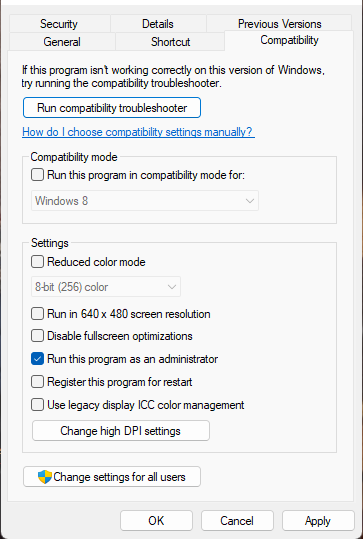
Η εκτέλεση του παιχνιδιού ως διαχειριστής διασφαλίζει ότι το παιχνίδι δεν διακόπτεται λόγω έλλειψης αδειών. Δείτε πώς να το κάνετε:
- Κάντε δεξί κλικ στο αρχείο συντόμευσης του παιχνιδιού στη συσκευή σας.
- Τύπος Χαρακτηριστικά .
- Εναλλαγή σε Συμβατότητα αυτί
- Ελέγξτε την επιλογή Εκτελέστε αυτό το πρόγραμμα ως διαχειριστής .
- Τύπος ΠΡΟΣΤΙΜΟ για να αποθηκεύσετε τις αλλαγές.
3] Επαληθεύστε την ακεραιότητα των αρχείων του παιχνιδιού
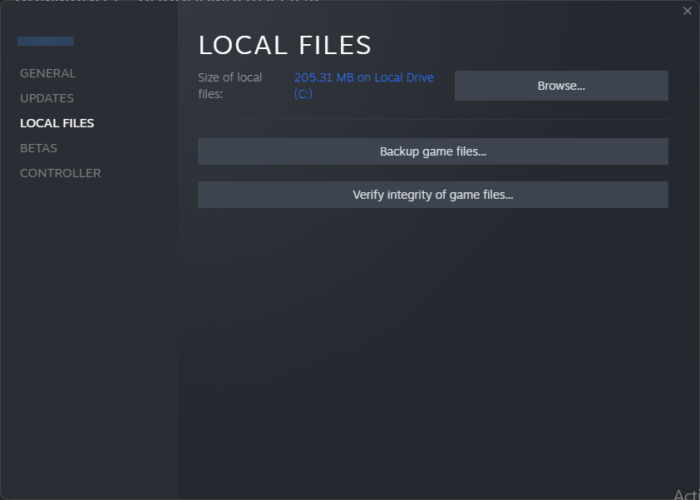
Τα αρχεία του παιχνιδιού ενδέχεται να είναι κατεστραμμένα λόγω σφάλματος ή πρόσφατης ενημέρωσης. Αυτός μπορεί να είναι και ο λόγος που σας απασχολεί αυτό το θέμα. Ελέγξτε τα αρχεία του παιχνιδιού στον υπολογιστή σας και ελέγξτε εάν το πρόβλημα έχει επιλυθεί. Δείτε πώς γίνεται:
- Ανοιξε Με αυτό και κάντε κλικ στο η βιβλιοθήκη .
- Κάντε δεξί κλικ στο παιχνίδι στη λίστα.
- Επιλέγω Ιδιότητες > Τοπικά αρχεία
- Στη συνέχεια κάντε κλικ στο Έλεγχος της ακεραιότητας των αρχείων του παιχνιδιού .
4] Ελέγξτε εάν ο λογαριασμός σας EA είναι συνδεδεμένος με το Steam.
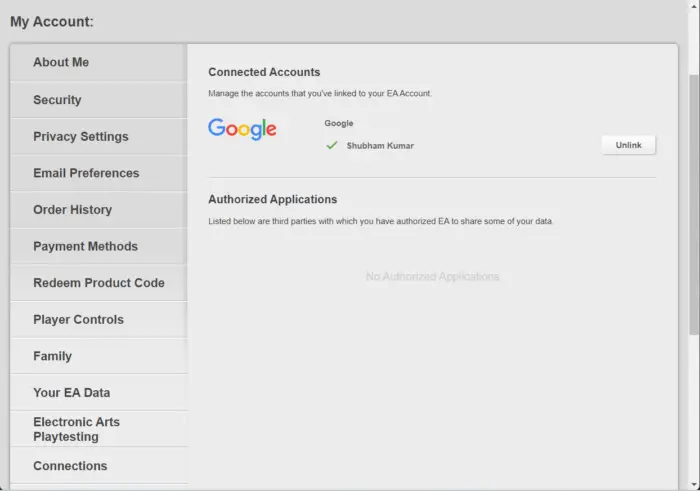
Σφάλματα και σφάλματα μπορεί μερικές φορές να προκαλέσουν προσωρινή δυσλειτουργία του λογαριασμού σας EA. Για να το διορθώσετε, ανοίξτε Πύλη πελατών EA και ελέγξτε εάν ο λογαριασμός σας EA είναι συνδεδεμένος στο Steam. Εάν είναι συνδεδεμένο και εξακολουθείτε να αντιμετωπίζετε το σφάλμα, αποσυνδέστε και επανασυνδέστε τον λογαριασμό σας EA. Αυτό μπορεί να βοηθήσει στη διόρθωση του σφάλματος.
πώς να αναιρέσετε πάντα ανοιχτό με στα Windows 10
5] Ελέγξτε ξανά τις ρυθμίσεις ροής.
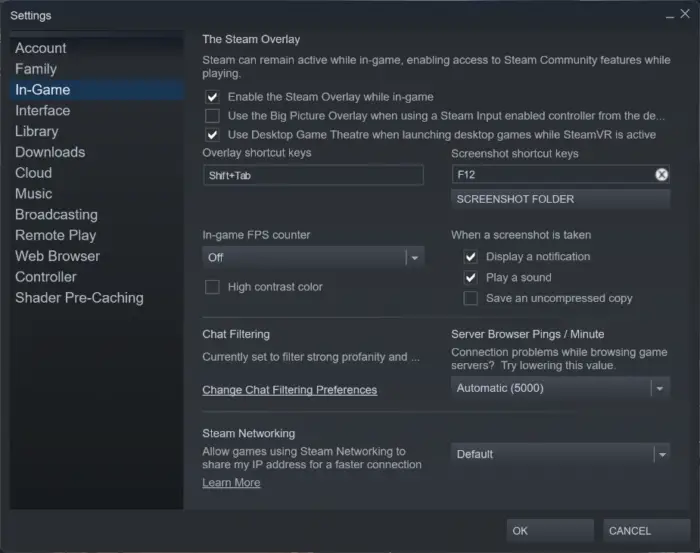
Μερικές φορές το Steam μπορεί να παραμείνει ενεργό ενώ ο χρήστης παίζει το παιχνίδι, επιτρέποντας την πρόσβαση στις λειτουργίες της κοινότητας. Απενεργοποιήστε την επικάλυψη Steam και ελέγξτε εάν το σφάλμα έχει διορθωθεί. Δείτε πώς να το κάνετε:
- Ανοιξε Με αυτό και πηγαίνετε στο Ρυθμίσεις .
- Εναλλαγή σε Στο παιχνίδι καρτέλα και καταργήστε την επιλογή του πλαισίου δίπλα Ενεργοποιήστε την επικάλυψη Steam ενώ παίζετε .
6] Να επιτρέπεται το παιχνίδι μέσω του τείχους προστασίας
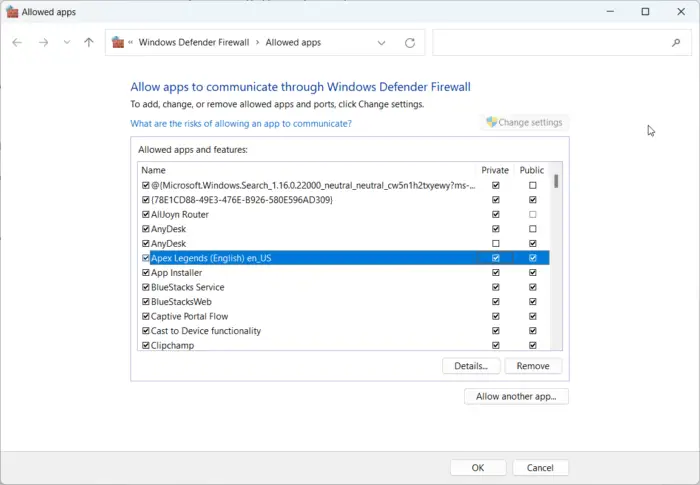
Το τείχος προστασίας των Windows μερικές φορές παρεμβαίνει στο παιχνίδι και προκαλεί τη διακοπή λειτουργίας του. Η δημιουργία ορισμένων εξαιρέσεων στο Τείχος προστασίας των Windows μπορεί να βοηθήσει στη διόρθωση αυτού του σφάλματος. Δείτε πώς:
- Κάντε κλικ Πλήκτρο Windows + I Άνοιξε Ρυθμίσεις .
- Εναλλαγή σε Απόρρητο και ασφάλεια > Ασφάλεια των Windows > Τείχος προστασίας και προστασία δικτύου .
- Στην καρτέλα Τείχος προστασίας, κάντε κλικ Να επιτρέπεται η εφαρμογή μέσω τείχους προστασίας .
- Στην επόμενη σελίδα κάντε κλικ στο Αλλαξε ρυθμίσεις και επιλέξτε Επιτρέψτε μια άλλη εφαρμογή .
- Στο παράθυρο 'Επιτρεπόμενες εφαρμογές', βρείτε το παιχνίδι και ελέγξτε Ιδιωτικός και Δημόσιο κουτιά.
7] Επανεγκαταστήστε το παιχνίδι
Εάν καμία από τις προαναφερθείσες λύσεις δεν μπορούσε να σας βοηθήσει, τότε τα βασικά αρχεία του παιχνιδιού ενδέχεται να είναι κατεστραμμένα. Για να το διορθώσετε, διαγράψτε όλα τα αρχεία παιχνιδιού από το σύστημά σας και ξεκινήστε ξανά την εγκατάσταση. Μπορείτε επίσης να επικοινωνήσετε με την Υποστήριξη της EA για περαιτέρω βοήθεια. Μπορεί να έχουν άλλα βήματα αντιμετώπισης προβλημάτων ειδικά για το πρόβλημα ή μπορεί να έχουν πιο εις βάθος γνώση του προβλήματος.
Γιατί δεν λειτουργεί ο εκκινητής EA μου;
Επανεκκινήστε την εφαρμογή EA και ελέγξτε εάν ο πελάτης Origin εκτελείται στο παρασκήνιο. Εάν αυτό δεν βοηθήσει, δοκιμάστε να απεγκαταστήσετε το πρόγραμμα εκκίνησης, να διαγράψετε τυχόν εναπομείναντα αρχεία και να το εγκαταστήσετε ξανά. Η επανεγκατάσταση μπορεί να βοηθήσει στη διόρθωση σφαλμάτων και σφαλμάτων με κατεστραμμένα αρχεία.












![Μαύρη οθόνη του Microsoft Edge που αναβοσβήνει [Διορθώθηκε]](https://prankmike.com/img/edge/11/microsoft-edge-flashing-black-screen-fixed-1.jpg)


